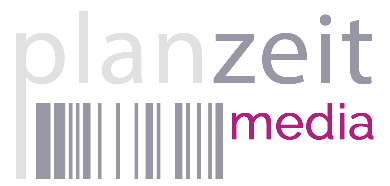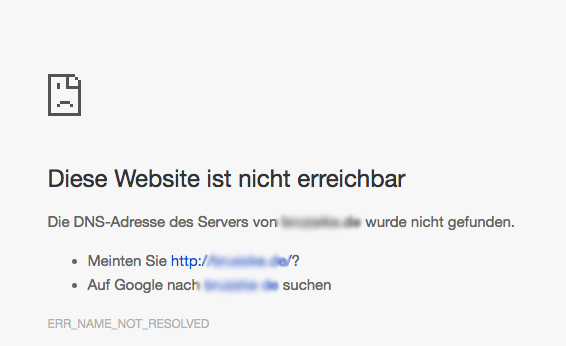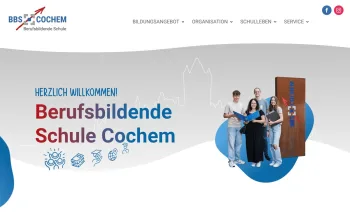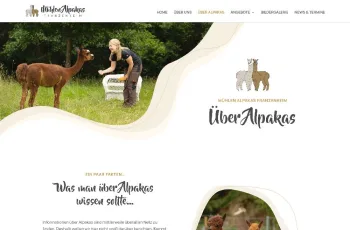Was tun, wenn statt der eigenen WordPress Website nur diese Fehlermeldung erscheint oder nur eine weiße Seite angezeigt wird?
Genau dieses Problem hatte ich in den letzten 2 Wochen bei 3 verschiedenen WordPress Websites. Deshalb schreibe ich heute einen Beitrag darüber, falls einer von euch auch dieses Problem haben sollte und damit nicht weiterkommt.
Was bei mir geholfen hat:
Plugins deaktivieren und nach jedem deaktivierten Plugin prüfen, ob die Seite wieder lädt. Nun fragst du dich vielleicht „Wie soll ich die Plugins deaktivieren, wenn ich nicht einmal ins Backend komme, da meinedomain.de/wp-admin natürlich auch nicht erreichbar ist.“
Wähle hier einfach den Weg über deinen Webhosting Account, je nachdem welche Benutzeroberfläche dieser hat, kann man hier auch Plugins deaktivieren, ohne im WordPress Backend eingeloggt zu sein, zum Beispiel wenn man einen PLESK Account hat. In diesem Fall klicke einfach auf Plug-ins verwalten und beginne mit der Deaktivierung.
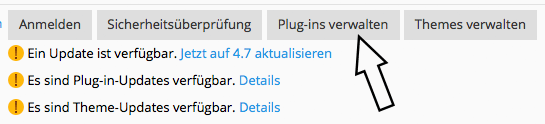
Ein Tipp: In 2 von 3 Fällen bereitete das Plugin SlimStat Analytics die Probleme. Nach Deaktivierung des Plugins liefen die Seiten wieder reibungslos.
Bietet dein Webhosting Anbieter keine Möglichkeit deine Plugins zu deaktivieren, gehe über den FTP Server, klicke den wp-content Ordner an, dann den Ordner Plugins. Hier sind alle installierten Plugins in einzelnen Ordnern zu finden. Benennst du die Ordner einfach temporär um, zum Beispiel statt SlimStat Analytics nennst du es XSlimStat Analytics, dann hat dies quasi denselben Effekt wie eine Deaktivierung.
Ist die Website dann erreichbar, logge dich ins Backend ein und starte alle notwendigen Updates, aber bitte vorher ein Backup deiner Datenbank und deiner FTP Files vornehmen.
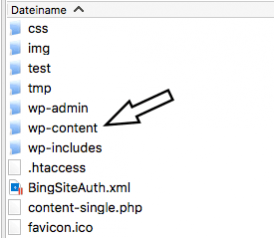 Im Anschluß kannst du versuchen, das Plugin wieder zu aktivieren, indem du es erst wieder umbenennst, dann über das Backend aktivierst.
Im Anschluß kannst du versuchen, das Plugin wieder zu aktivieren, indem du es erst wieder umbenennst, dann über das Backend aktivierst.
Wird die Seite dann wieder weiß oder zeigt eine Fehlermeldung, musst du leider wieder von vorne beginnen und am besten lässt du das fehlerhafte Plugin dann deaktiviert und löschst es.
Bringt das Deaktivieren der Plugins nicht den gewünschten Erfolg, hilft vermutlich nur noch das Einspielen eines Backups, so wie in meinem 3. Fall. Hier konnte ich die Seite aus einem vollständigen Backup über den Server wiederherstellen.
Also 2 wichtige Dinge:
- Updates immer regelmäßig fahren (WordPress, Template, Plugins)
- vor den Updates immer ein vollständiges Backup erstellen und am besten bei dir lokal auf einer Festplatte sichern
- Nach den Updates, wenn alles gut gelaufen ist, am besten auch nochmal ein Backup erstellen und lokal sichern
Es gibt zwar Plugins, die automatisch Backups erstellen, aber auch hier habe ich schon die Erfahrung gemacht, dass sie manchmal einfach nicht funktionieren. Wäre doch fatal, wenn „Diese Website ist nicht erreichbar“ ein Dauerzustand bliebe.
Ich hoffe ich konnte dir weiterhelfen.